Philips SA3MUS08, SA3MUS16, SA3MUS32 User Manual [nl]

Registreer uw product op
www.philips.com/welcome
Hier kunt u ook terecht voor ondersteuning.
SA3MUS08
SA3MUS16
SA3MUS32
NL Gebruiksaanwijzing

2 NL
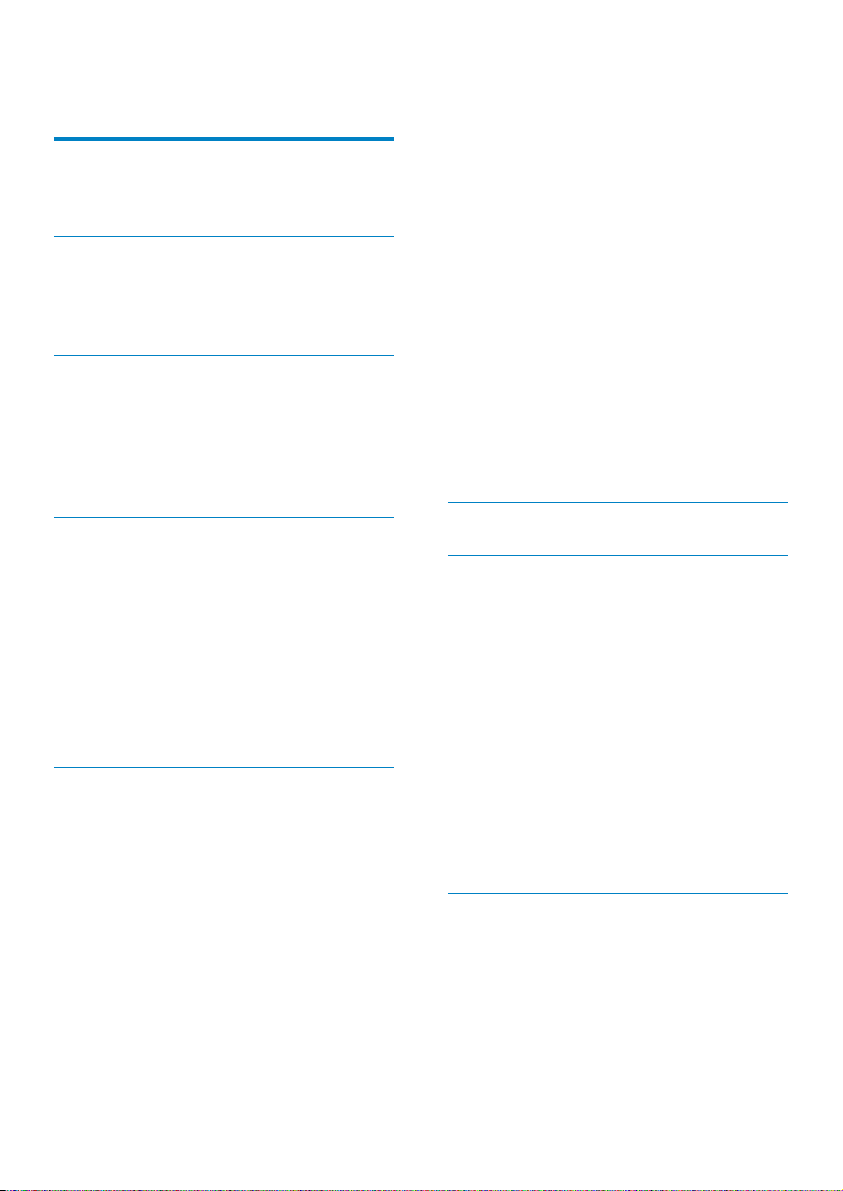
Inhoudsopgave
1 Belangrijke veiligheidsinformatie 5
Algemeen onderhoud 5
Het product recyclen 8
2 Uw nieuwe speler 10
Wat zit er in de doos? 10
Software op de speler 10
Bestanden op de speler 10
3 Aan de slag 11
Opladen 11
Eerste installatie 12
De speler in- of uitschakelen 12
Automatisch op stand-by zetten en
uitschakelen 12
Een afspeellijst maken 22
LikeMusic-afspeellijsten genereren 23
De wachtrij als een afspeellijst
opslaan 24
Een afspeellijst afspelen 25
Mediabestanden beheren in Philips
Songbird 25
Metagegevens bewerken 25
Albumhoezen ophalen 26
Mediabestanden uit de bibliotheek
verwijderen 26
De speler synchroniseren met Philips
Songbird 27
Automatisch of handmatig
synchroniseren selecteren 27
Automatisch synchroniseren 28
Handmatig synchroniseren 28
Foto’s synchroniseren naar de
speler 29
4 Overzicht 13
Bediening 13
Beginscherm 13
Navigeren op het beginscherm 14
Schakelen tussen beginscherm en
afspeelscherm 14
Schermen 15
Het scherm vergrendelen/
ontgrendelen 15
Het veilige volume selecteren 15
5 Synchroniseren met de
mediabibliotheek van een PC 16
Philips Songbird installeren 16
Mediabestanden van de PC importeren 17
De bewaakte map instellen 17
Mediabestanden importeren 18
Inhoud ophalen van onlinebronnen 18
Online zoeken 19
Online afspelen 19
Aan Philips Songbird toevoegen 20
In Philips Songbird zoeken 20
Op metagegevens zoeken 21
Op trefwoord zoeken 22
Afspeellijsten maken in Philips Songbird 22
6 Een Micro SD-kaart gebruiken 30
7 Muziek 31
Door de muziekbibliotheek bladeren 31
Door muziekgegevens bladeren 31
Door albumhoezen bladeren 33
Door afspeellijsten bladeren 33
Muziek afspelen 34
Het afspeelscherm selecteren 34
Opties voor afspelen selecteren 34
Geluidsopties selecteren 35
Nummers beoordelen 36
Afspeellijsten 36
Een playlist-on-the-go maken 36
Een afspeellijst afspelen 36
Nummers verwijderen 37
8 Video’s 38
Door de videobibliotheek bladeren 38
Door titels b
Door albumhoezen bladeren 38
Video’s afspelen 39
Opties voor afspelen selecteren 39
Geluidsopties selecteren 39
Video’s verwijderen 40
laderen 38
NL
3NL

9 Foto’s 41
Door de fotobibliotheek bladeren 41
Door alb
Door albumhoezen bladeren 41
Afbeeldingen weergeven 42
Foto’s bekijken 42
Opties voor afspelen selecteren 43
Foto’s verwijderen 43
ums bladeren 41
10 FM-radio 44
Afstemmen op radiozenders 44
Voorkeuzezenders opslaan 45
11 Gesproken boeken 46
Gesproken boeken naar de speler
synchroniseren 46
AudibleManager op de PC
installeren 46
Gesproken boeken naar de PC
downloaden 46
Synchroniseren naar de speler 46
Gesproken boeken vinden op de speler 47
Door boekgegevens bladeren 47
Door albumhoezen bladeren 48
Gesproken boeken afspelen 48
Opties voor afspelen selecteren 49
Bladwijzers gebruiken 49
Gesproken boeken verwijderen 49
12 BBC iPlayer (alleen beschikbaar in
Groot-Brittannië)
TV-/radioprogramma’s naar de speler
synchroniseren 50
TV-/radioprogramma’s naar de PC
downloaden 50
Synchroniseren naar de speler 51
De TV-/radioprogramma’s opzoeken op
de speler 51
50
14 Tekstlezer 54
Tekstbestanden aan de speler
toevoegen 54
Tekstbestanden lezen 54
Tekstbestanden verwijderen 55
15 Mapweergave 56
Bestanden ordenen met behulp van
bestandsmappen
Bestanden zoeken op mappen 56
Bestanden op de speler beheren 56
56
16 Instellingen 57
Sleeptimer 57
Display-instellingen 57
Datum en tijd 57
Taal 57
Voorkeuren voor PC aansluiten 58
Informatie 58
Apparaat formatteren 59
Fabrieksinstellingen 59
SafeSound 59
Wekelijks overzicht 59
SafeSound-instellingen 60
Activeren 60
CD-installatieprogramma 61
17 De firmware bijwerken met Philips
Songbird
62
18 De speler via Philips Songbird
repareren 63
19 Technische gegevens 64
Systeemvereisten 65
13 Opnamen 52
Opnamen maken 52
Spraak opnemen 52
FM-radio opnemen 52
Opnamen afspelen 53
Opnamen verwijderen 53
4 NL
NL
Hulp nodig?
Ga naar
www.philips.com/welcome
voor een compleet pakket aan
ondersteuningsmaterialen, zoals
gebruikershandleidingen, de nieuwste softwareupdates en antwoorden op veelgestelde vragen.
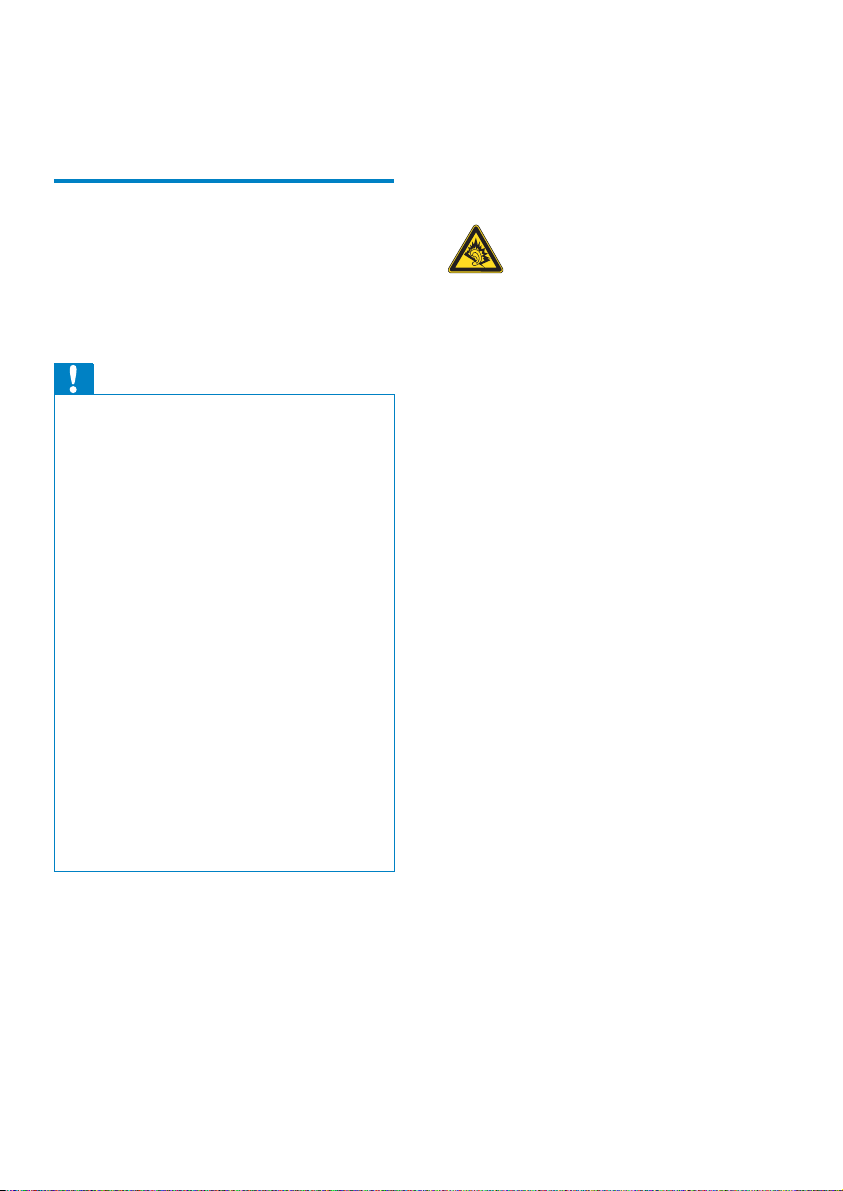
1 Belangrijke veilig-
heidsinformatie
Algemeen onderhoud
Vervangende onderdelen/accessoires:
Ga naar www.philips.com/support om
vervangende onderdelen/accessoires te
bestellen.
Gehoorbescherming
De vertaling van dit document is puur ter
referentie.
In het geval van een verschil tussen de Engelse
en de ver taalde versie geldt de Engelse versie.
Let op
Voorkom schade of defecten: •
Stel het product niet bloot aan hoge •
temperaturen veroorzaakt door
verwarmingsapparatuur of direct zonlicht.
Laat het product niet vallen en laat geen
•
voorwerpen op uw speler vallen.
Zorg dat het product niet in water wordt
•
ondergedompeld. Laat geen water in de
hoofdtelefoonaansluiting of het batterijvak
binnendringen om schade te voorkomen.
Ingeschakelde mobiele telefoons in de
•
nabijheid kunnen interferentie veroorzaken.
Maak een reservekopie van de bestanden.
•
Houd altijd een kopie beschikbaar van
de originele bestanden die u naar het
apparaat hebt gedownload. Philips is niet
verantwoordelijk voor gegevensverlies door
beschadiging of het onleesbaar worden van het
apparaat.
Zorg ervoor dat u uw muziekbestanden alleen
•
via de meegeleverde muzieksoftware beheer t
(overbrengt, verwijdert, enz.). Zo voorkomt u
problemen.
Gebruik geen schoonmaakmiddelen
•
die alcohol, ammoniak, benzeen of
schuurmiddelen bevatten, omdat hierdoor het
product kan worden beschadigd.
Informatie over de bedrijfstemperatuur en
de opslagtemperatuur
Gebruik de speler altijd bij een •
temperatuur tussen 0 en 35 ºC.
Bewaar de speler altijd bij een •
temperatuur tussen -20 en 45 ºC.
De levensduur van de batterij •
kan worden verkor t door lage
temperatuuromstandigheden.
Zet het volume niet te hard:
Als u het volume van uw hoofdtelefoon te
hard zet, kan dit uw gehoor beschadigen. Dit
product kan geluiden produceren met een
decibelbereik dat het gehoor kan beschadigen,
zelfs als u minder dan een minuut aan het geluid
wordt blootgesteld. Het hogere decibelbereik is
bedoeld voor mensen die al slechter horen.
Geluid kan misleidend zijn. Na verloop van tijd
raken uw oren gewend aan hogere volumes.
Als u dus gedurende langere tijd luistert, kan
geluid dat u normaal in de oren klinkt, eigenlijk
te luid en schadelijk voor uw gehoor zijn. Om
u hiertegen te beschermen, dient u het volume
op een veilig niveau te zetten voordat uw oren
aan het geluid gewend raken en het vervolgens
niet hoger te zetten.
Een veilig geluidsniveau instellen:
Zet de volumeregeling op een lage stand.
Verhoog langzaam het volume totdat het
aangenaam en duidelijk klinkt, zonder storingen.
Gedurende langere tijd luisteren:
Langdurige blootstelling aan geluid,
zelfs op normale, ‘veilige’ niveaus, kan
gehoorbeschadiging veroorzaken.
Gebruik uw apparatuur met zorg en neem een
pauze op zijn tijd.
Volg de volgende richtlijnen bij het gebruik van
uw hoofdtelefoon.
Luister op redelijke volumes gedurende
redelijke perioden.
Let erop dat u niet het volume aanpast
wanneer uw oren aan het geluid gewend raken.
Zet het volume niet zo hoog dat u uw
omgeving niet meer hoort.
Wees voorzichtig en gebruik de hoofdtelefoon
niet in mogelijk gevaarlijke situaties.
NL
5NL

Gebruik geen hoofdtelefoon tijdens het
besturen van een motorvoer tuig, fiets,
skateboard enz. Dit levert mogelijk gevaren
op in het verkeer en is in veel gebieden niet
toegestaan.
Modificaties
Modificaties die niet zijn goedgekeurd door
de fabrikant kunnen tot gevolg hebben dat
de gebruiker het recht verliest het product te
gebruiken.
Copyrightinformatie
Alle andere merknamen en productnamen zijn
handelsmerken van de respectieve bedrijven of
organisaties.
Ongeoorloofde vermenigvuldiging van
opnamen, of die nu zijn gedownload van
internet of zijn gemaakt vanaf een audio-CD,
is een schending van het auteursrecht en
internationale verdragen.
U mag geen kopieën maken van tegen
kopiëren beveiligd materiaal, waaronder
computerprogramma’s, bestanden, uitzendingen
en geluidsopnamen. Als u dit doet, overtreedt
u het auteursrecht en pleegt u zodoende een
misdrijf. Dit apparaat mag niet voor dergelijke
doeleinden worden gebruikt.
Het Windows Media- en het Windows-logo zijn
gedeponeerde handelsmerken van Microsoft
Corporation in de Verenigde Staten en/of
andere landen.
Neem uw verantwoordelijkheid! Respecteer
het auteursrecht.
Philips respecteert het intellectuele eigendom
van anderen, en wij vragen onze gebruikers dat
ook te doen.
Multimedia-inhoud op internet is mogelijk
gemaakt en/of gedistribueerd zonder
toestemming van de oorspronkelijke eigenaar
van de auteursrechten.
Het illegaal kopiëren of distribueren van
inhoud is mogelijk in strijd met wetgeving
inzake auteursrechten in verschillende landen,
waaronder het land waar u zich bevindt.
Het naleven van de auteursrechten blijft uw
verantwoordelijkheid.
Het opnemen en overbrengen van
videostreams die u naar uw computer hebt
gedownload naar uw draagbare speler is
alleen bedoeld voor inhoud die vrij is van
auteursrechten of inhoud met de juiste
licenties. Dergelijke inhoud is alleen voor
eigen gebruik, zonder commercieel oogmerk
en in overeenstemming met eventuele
auteursrechtelijke instructies van de eigenaar
van de auteursrechten. Deze instructie schrijft
mogelijk voor dat er geen kopieën mogen
worden gemaakt. Videostreams bevatten
mogelijk technologie voor kopieerbeveiliging
die kopiëren voorkomt. In dergelijke situaties
werkt de opnamefunctie niet en ontvangt u een
bericht.
Gegevensopslag
Philips wil de kwaliteit van uw product en
de ervaring van de Philips-gebruiker altijd
nog beter maken. Om het gebruiksprofiel
voor dit apparaat beter te leren kennen,
slaat dit apparaat soms gegevens op in het
permanente geheugendeel van het apparaat.
Deze gegevens worden gebruikt om eventuele
fouten of storingen op te sporen die u als
gebruiker kunt ervaren wanneer u het apparaat
gebruikt. Opgeslagen wordt, bijvoorbeeld,
de afspeelduur in de muziekmodus, de
afspeelduur in de tunermodus, hoe vaak de
batterij moest worden opgeladen, enz. De
opgeslagen gegevens vertellen niets over de
op het apparaat gebruikte content of media of
de bron van downloads. De op het apparaat
opgeslagen gegevens worden UITSLUITEND
opgehaald en gebruikt als de gebruiker het
apparaat terugbrengt naar het ser vicecentrum
van Philips en UITSLUITEND om het opzoeken
en voorkomen van fouten te vereenvoudigen.
Desgewenst worden de opgeslagen gegevens
voor de gebruiker beschikbaar gemaakt.
6 NL
NL
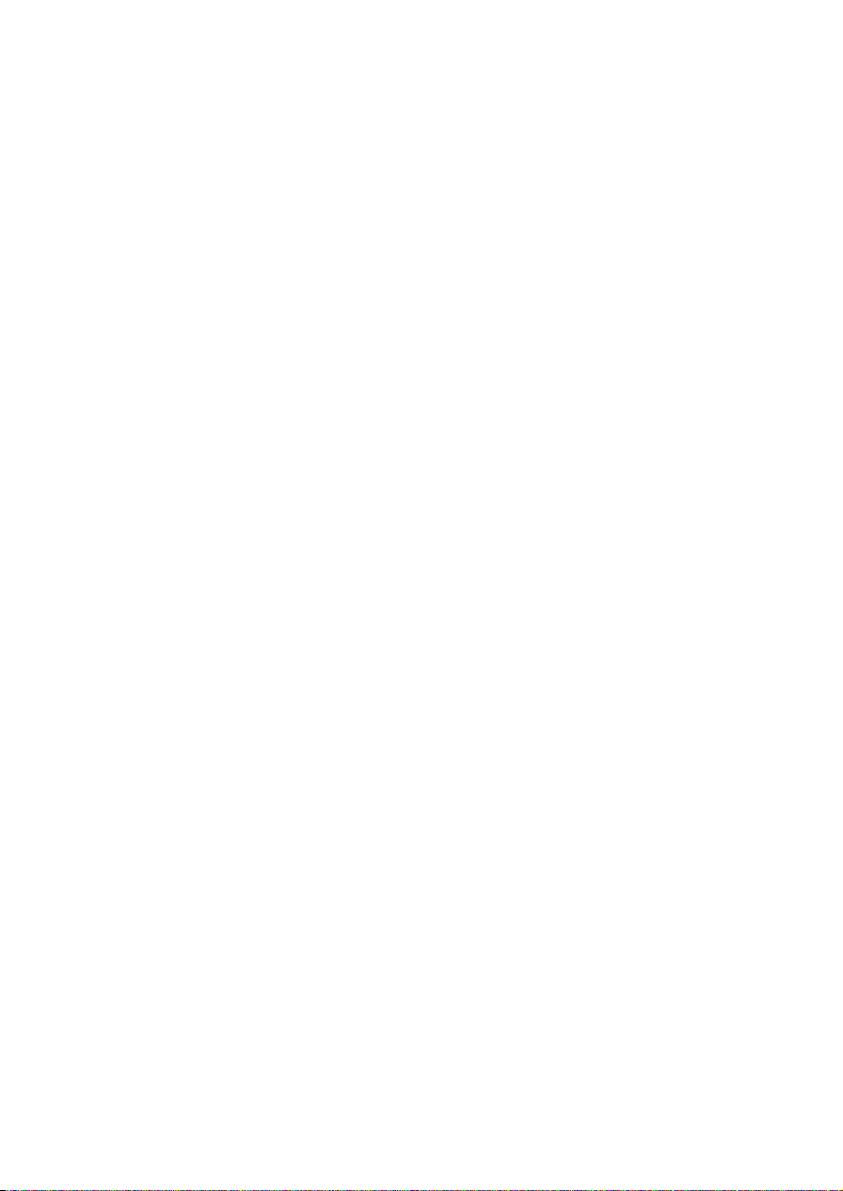
Monkey’s Audio decoder
a The Monkey’s Audio SDK and source
code can be freely used to add
APE format playback, encoding, or
tagging support to any product, free
or commercial. Use of the code for
proprietary efforts that don’t suppor t
the official APE format require written
consent of the author.
b Monkey’s Audio source can be included
in GPL and open-source software,
although Monkey’s Audio itself will
not be subjected to external licensing
requirements or other viral source
restrictions.
c Code changes and improvements must
be contributed back to the Monkey’s
Audio project free from restrictions or
royalties, unless exempted by express
written consent of the author.
d Any source code, ideas, or libraries used
must be plainly acknowledged in the
software using the code.
e Although the software has been tested
thoroughly, the author is in no way
responsible for damages due to bugs or
misuse.
If you do not completely agree with all of the
previous stipulations, you must cease using this
source code and remove it from your storage
device.
FLAC decoder
Copyright (C) 2000,2001,2002,2003,2004,2005,
2006,2007,2008,2009 Josh Coalson
Redistribution and use in source and binary
forms, with or without modification, are
permitted provided that the following
conditions are met:
Redistributions of source code must •
retain the above copyright notice, this list
of conditions and the following disclaimer.
Redistributions in binary form must •
reproduce the above copyright notice,
this list of conditions and the following
disclaimer in the documentation and/
or other materials provided with the
distribution.
Neither the name of the Xiph.org •
Foundation nor the names of its
contributors may be used to endorse
or promote products derived from this
software without specific prior written
permission.
THIS SOFTWARE IS PROVIDED BY
THE COPYRIGHT HOLDERS AND
CONTRIBUTORS “AS IS” AND ANY EXPRESS
OR IMPLIED WARRANTIES, INCLUDING,
BUT NOT LIMITED TO, THE IMPLIED
WARRANTIES OF MERCHANTABILITY AND
FITNESS FOR A PARTICULAR PURPOSE
ARE DISCLAIMED. IN NO EVENT SHALL
THE FOUNDATION OR CONTRIBUTORS
BE LIABLE FOR ANY DIRECT, INDIRECT,
INCIDENTAL, SPECIAL, EXEMPLARY, OR
CONSEQUENTIAL DAMAGES (INCLUDING,
BUT NOT LIMITED TO, PROCUREMENT OF
SUBSTITUTE GOODS OR SERVICES; LOSS
OF USE, DATA, OR PROFITS; OR BUSINESS
INTERRUPTION) HOWEVER CAUSED
AND ON ANY THEORY OF LIABILITY,
WHETHER IN CONTRACT, STRICT LIABILITY,
OR TORT (INCLUDING NEGLIGENCE OR
OTHERWISE) ARISING IN ANY WAY OUT
OF THE USE OF THIS SOFTWARE, EVEN IF
ADVISED OF THE POSSIBILITY OF SUCH
DAMAGE.
© 2009, Xiph.Org Foundation
Redistribution and use in source and binary
forms, with or without modification, are
permitted provided that the following
conditions are met:
Redistributions of source code must •
retain the above copyright notice, this list
of conditions and the following disclaimer.
Redistributions in binary form must •
reproduce the above copyright notice,
NL
7NL
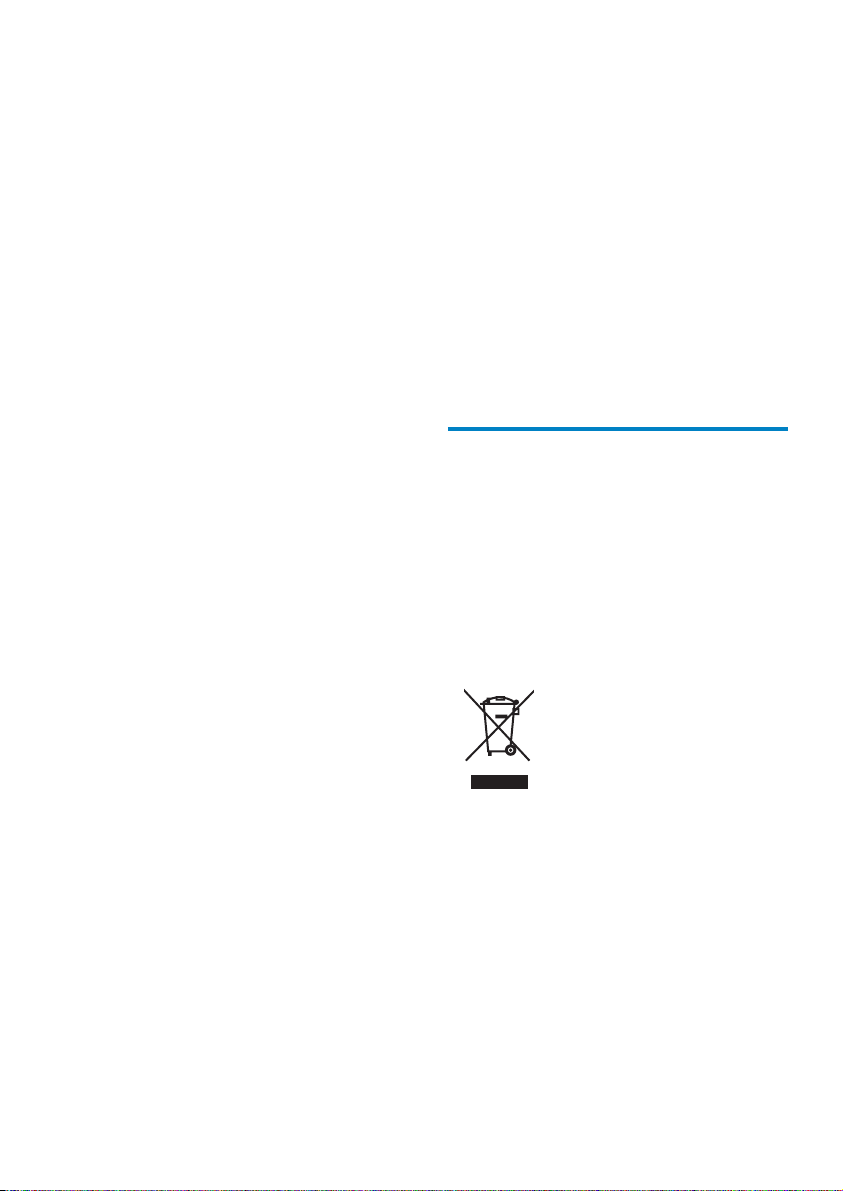
this list of conditions and the following
disclaimer in the documentation and/
or other materials provided with the
distribution.
Neither the name of the Xiph.org •
Foundation nor the names of its
contributors may be used to endorse
or promote products derived from this
software without specific prior written
permission.
This software is provided by the copyright
holders and contributors “as is” and any express
or implied warranties, including, but not limited
to, the implied warranties of merchantability and
fitness for a particular purpose are disclaimed.
In no event shall the foundation or contributors
be liable for any direct, indirect, incidental,
special, exemplary, or consequential damages
(including, but not limited to, procurement of
substitute goods or services; loss of use, data,
or profits; or business interruption) however
caused and on any theory of liability, whether
in contract, strict liability, or tort (including
negligence or otherwise) arising in any way out
of the use of this software, even if advised of
the possibility of such damage
XPAT XML Parser
Copyright (c) 1998, 1999, 2000 Thai Open
Source Software Center Ltd
Permission is hereby granted, free of charge, to
any person obtaining a copy of this software
and associated documentation files (the
“Software”), to deal in the Software without
restriction, including without limitation the rights
to use, copy, modify, merge, publish, distribute,
sub-license, and/or sell copies of the Software,
and to permit persons to whom the Software
is furnished to do so, subject to the following
conditions:
The above copyright notice and this permission
notice shall be included in all copies or
substantial portions of the Software.
THE SOFTWARE IS PROVIDED “AS IS”,
WITHOUT WARRANTY OF ANY KIND,
EXPRESS OR IMPLIED, INCLUDING BUT
NOT LIMITED TO THE WARRANTIES
OF MERCHANTABILITY, FITNESS FOR
A PARTICULAR PURPOSE AND NONINFRINGEMENT. IN NO EVENT SHALL THE
AUTHORS OR COPYRIGHT HOLDERS
BE LIABLE FOR ANY CLAIM, DAMAGES
OR OTHER LIABILITY, WHETHER IN AN
ACTION OF CONTRACT, TORT OR
OTHERWISE, ARISING FROM, OUT OF OR
IN CONNECTION WITH THE SOFTWARE
OR THE USE OR OTHER DEALINGS IN THE
SOFTWARE.
Het product recyclen
Uw product is vervaardigd van kwalitatief
hoogwaardige materialen en onderdelen
die gerecycled en opnieuw gebruikt kunnen
worden.
Wanneer een product is voorzien van een
symbool van een afvalcontainer met een
kruis erdoorheen, valt het product onder de
Europese richtlijn 2002/96/EG:
Gooi het product nooit weg met ander
huishoudelijk afval. Informeer u over de lokale
regels inzake gescheiden afvalophaling van
elektrische en elektronische toestellen. Een
goede afvalverwerking van uw oude product
draagt bij tot het voorkomen van mogelijke
schade voor het milieu en de volksgezondheid.
8 NL
NL

Waarschuwing
Als u de ingebouwde batterij verwijdert, •
vervalt de garantie en raak t het product
mogelijk onherstelbaar beschadigd.
De volgende verwijderingsinstructies zijn
•
stappen die u alleen aan het eind van het
de levensduur van het product dient uit te
voeren.
Uw product bevat batterijen die,
overeenkomstig de Europese richtlijn 2006/66/
EG, niet bij het gewone huishoudelijke afval
mogen worden weggegooid.
Om de werking en de veiligheid van uw
product te garanderen, dient u uw product naar
een officieel inzamelingspunt of servicecentrum
te brengen waar een deskundige de batterij kan
verwijderen zoals weergegeven:
Informeer u over de lokale regels inzake de
gescheiden ophaling van gebruikte batterijen.
Een goede afvalverwerking van uw oude
product draagt bij tot het voorkomen van
mogelijke schade voor het milieu en de
volksgezondheid.
Mededeling voor de Europese Unie
Dit product voldoet aan de vereisten met
betrekking tot radiostoring van de Europese
Unie.
NL
9NL
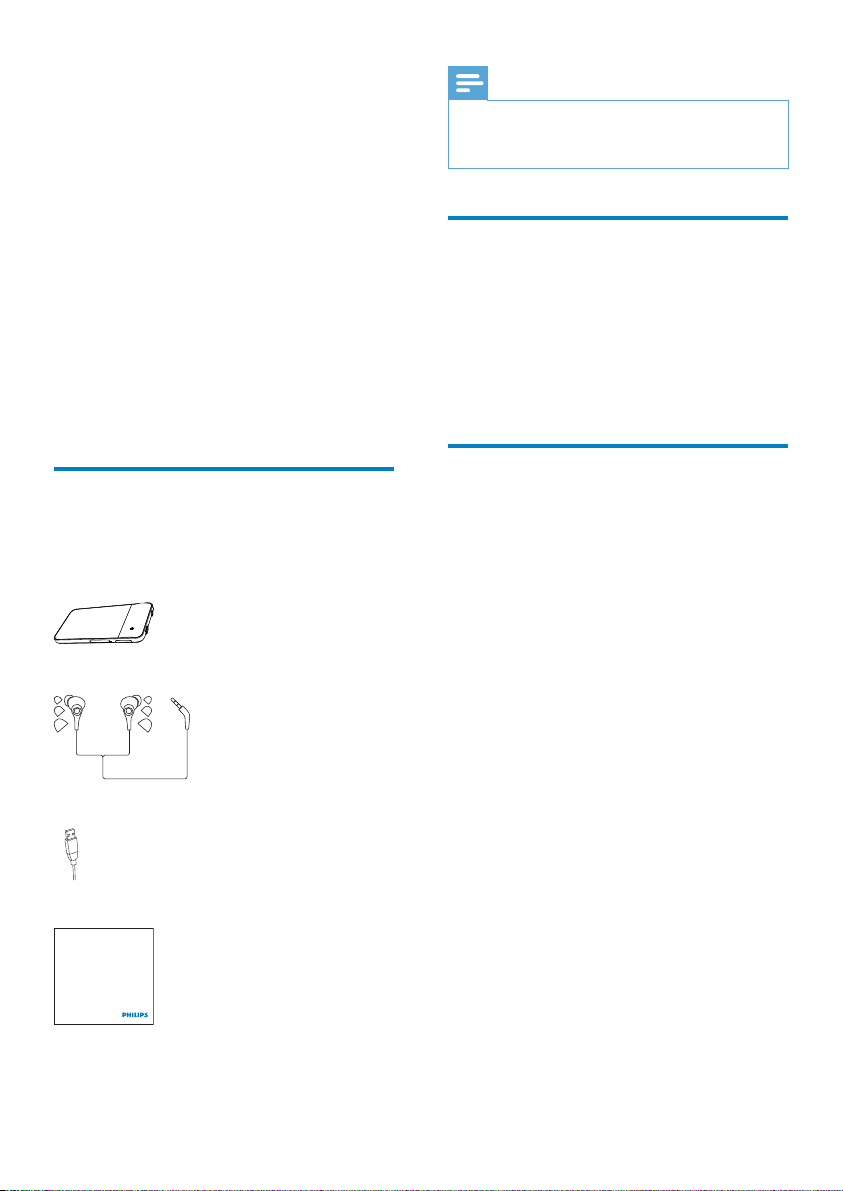
2 Uw nieuwe
speler
De MUSE biedt de volgende mogelijkheden:
Muziek afspelen•
Video’s bekijken•
Foto’s bekijken•
Naar FM-radio luisteren•
Opnamen maken•
Tekstbestanden (.txt-bestanden) •
lezen
Het geheugen uitbreiden door •
een Micro SD-kaar t (afzonderlijk
verkrijgbaar) te plaatsen
Wat zit er in de doos?
Controleer of u de volgende onderdelen hebt
ontvangen:
Speler
Oortelefoon
Opmerking
De afbeeldingen dienen alleen ter referentie. •
Philips behoudt zich het recht voor de kleur/
het ont werp zonder kennisgeving te wijzigen.
Software op de speler
De MUSE wordt geleverd met de volgende
software:
• Philips Songbird (helpt u om de firmware
van de speler bij te werken en uw
mediabibliotheek op een PC en de speler
te beheren).
Bestanden op de speler
De volgende bestanden zijn op de MUSE
geladen:
Gebruikershandleiding•
Veelgestelde vragen•
USB-kabel
Snelstartgids
Philips GoGear audio player
Quick start guide
10 NL
NL
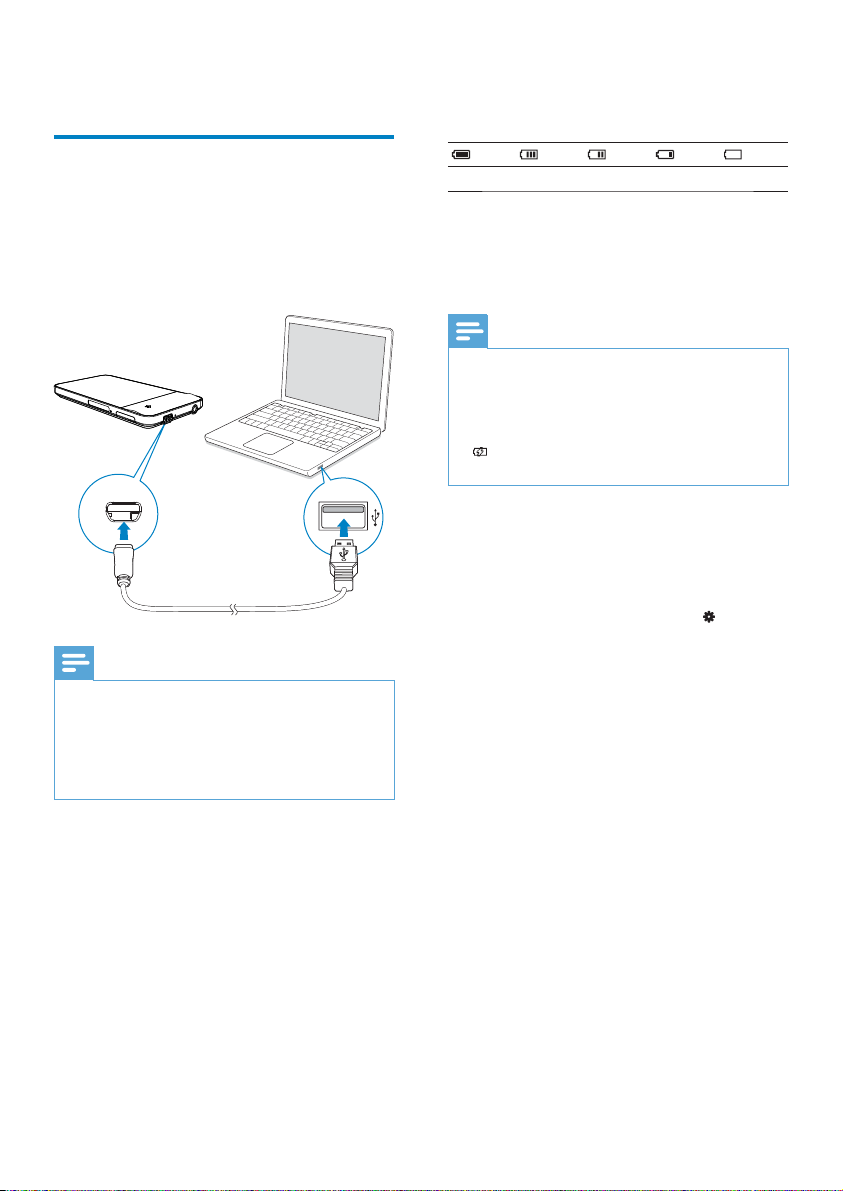
3 Aan de slag
Indicatie batterijniveau
Het display geeft het niveau van de
batterijstatus bij benadering als volgt weer:
Opladen
De MUSE heeft een ingebouwde batterij die via
de USB-poort van een computer kan worden
opgeladen.
Sluit de speler met de USB-kabel op een PC
aan.
Opmerking
Wanneer u de • MUSE op een computer
aansluit, verschijnt even de vraag het volgende
te selecteren: [Opladen en overbrengen] of
[Opladen en afspelen].
Als er geen optie gekozen is, is
• [Opladen en
overbrengen] van toepassing.
100% 75% 50% 25% 0%
Een knipperend pictogram geeft aan »
dat de batterij bijna leeg is. De speler
slaat alle instellingen op en wordt
binnen 60 seconden uitgeschakeld.
Opmerking
Oplaadbare batterijen hebben een beperkt •
aantal oplaadcycli. De levensduur en het aantal
oplaadcycli van batterijen zijn afhankelijk van
gebruik en instellingen.
De laadanimatie stopt en het pictogram
•
wordt weergegeven wanneer het
oplaadproces is voltooid.
Ga als volgt te werk op de MUSE om
batterijvermogen te besparen en de
afspeeltijd verlengen:
Stel de timer van de •
achtergrondverlichting in op
een lage waarde (ga naar
[Beeldinstellingen] > [Timer
achtergrondverl.]).
>
NL
11NL

Eerste installatie
3 Dubbelklik op het Philips Songbird-
station om de installatie te beginnen.
Philips Songbird installeren
De eerste keer dat u de speler met een
PC verbindt, wordt een pop-upscherm
weergegeven:
1 Selecteer uw taal en land.
2 Volg de instructies op het scherm om de
installatie te voltooien.
Opmerking
Voor de installatie dient u akkoord te gaan met •
de licentievoorwaarden.
Als het pop-upvenster niet automatisch wordt
weergegeven:
1 Controleer op de speler of u de volgende
opties hebt gekozen:
In •
> [Voorkeuren voor PC
aansluiten], selecteer t u [MSC].
In •
> [Installatieprogr. op CD],
selecteert u [Inschak.].
2 Selecteer op de PC Deze computer
(Windows XP/Windows 2000) of
Computer (Windows Vista/Windows 7).
Het » Philips Songbird-station wordt
weergegeven.
Opmerking
Voor de installatie dient u akkoord te gaan met •
de licentievoorwaarden.
Na de ins tallatie schakelt de PC-ver binding
•
over naar de MTP-modus.
De speler in- of uitschakelen
Houd / ingedrukt totdat de MUSE wordt
in- of uitgeschakeld.
Automatisch op stand-by zetten en uitschakelen
De speler beschikt over een functie waarmee
het apparaat zichzelf automatisch in stand-by
zet en uitschakelt zodat batterijstroom kan
worden bespaard.
Na 10 minuten in de niet-actieve modus
(er wordt niets afgespeeld en er wordt niet
op een knop gedruk t), wordt de speler
uitgeschakeld.
12 NL
NL

4 Overzicht
Bediening
/ Ingedrukt houden: het
a
apparaat in- of uitschakelen.
Indrukken: het scherm
vergrendelen/ontgrendelen.
Om het scherm te
ontgrendelen, moet u ook
de schuifbalk op het scherm
verslepen.
b
MIC Microfoon
c
d
e
MICRO SD Sleuf voor Micro SD-kaart
f
RESET Als het scherm niet meer
g
h
i
, Indrukken: het volume
j
hoofdtelefoonaansluiting
van 3,5 mm
USB-aansluiting
voor opladen en
gegevensoverdracht
Terugkeren naar het
beginscherm
r
eageert op het indrukken
van toetsen, duwt u de
punt van een balpen in deze
opening.
Luidspreker
Aanraakscherm
verhogen/verlagen.
Ingedrukt houden: de
snelheid verhogen/verlagen.
Beginscherm
Menu Modus Handeling
Muziek audiobestanden
Video video’s bekijken
Foto’s foto’s bekijken
FM-radio afstemmen op FM-
Muzieksuggesties
Rhapsody*kanalen
Gesproken
boeken
Tekstlezer tekstbestanden
Mapweergave bestanden in
Opnamen opnamen maken of
Instellingen de instellingen van
SafeSoundinstellingen
Opmerking
* Rhapsody-zender s komen in het beginscher m •
te staan nadat u de MUSE op een computer
met de Rhapsody-software hebt aangesloten.
Voor Rhapsody-zenderservices hebt u een
actief Rhapsody-account nodig. Deze services
zijn alleen in bepaalde regio’s beschikbaar.
afspelen
radio
FM-radio opnemen
vier nummers uit de
muziekbibliotheek
luisteren naar
zenderlijsten die
u downloadt en
overbrengt via de
Rhapsody-software
luisteren naar
gesproken boeken
die u downloadt en
overbrengt via de
AudibleManagersoftware
(.txt-bestanden)
lezen
mappen weergeven
beluisteren
de MUSE aanpassen
opties van
SafeSound
selecteren
NL
13NL

Navigeren op het beginscherm
Functiemenu’s openen:
Raak zo nodig •
tussen de twee pagina’s;
Raak een pictogram aan.•
Terugkeren naar vorige schermen:
Druk herhaaldelijk op •
Terugkeren naar het beginscherm:
Druk op •
aan om te schakelen
.
.
Schakelen tussen beginscherm en afspeelscherm
Op het beginscherm:
Tijdens het afspelen van muziek, video of
radio:
Raak de illustratie naast •
aan;
Raak zo nodig •
tussen de twee pagina’s.
Op het afspeelscherm:
Druk op •
.
, of
aan om te schakelen
14 NL
NL
Tip
Raak in • een miniatuur aan om de foto te
tonen die u onlangs hebt weergegeven.

Schermen
Het veilige volume selecteren
Het scherm vergrendelen/ ontgrendelen
U kunt het scherm van de
MUSE vergrendelen. U kunt alle
bedieningselementen op het scherm
vergrendelen (de volumeknoppen blijven
werken). Hiermee voorkomt u dat u het
apparaat per ongeluk bedient.
Automatisch vergrendelen
Na een bepaalde tijd wordt het scherm
gedimd en automatisch vergrendeld.
Om de tijdsduur in te stellen, gaat u
naar
> [Beeldinstellingen] > [Timer
achtergrondverl.].
Het scherm handmatig vergrendelen
Druk op •
Het scherm ontgrendelen
/ .
1 Druk op / .
2 Verplaats de schuifregelaar op het
scherm.
Selecteer het veilige volume voor wanneer
u naar muziek luistert via de meegeleverde
oortelefoon.
1 Controleer of u de oor telefoon op de
speler hebt aangesloten.
2 Druk in het afspeelscherm voor muziek
op
of .
» Als u de SafeSound-functie hebt
ingeschakeld, wordt het SafeSoundscherm weergegeven (zie ‘Activeren’
op pagina 60).
3 Raak aan om het veilige volumeniveau
te selecteren.
Raak •
aan om de SafeSound-opties
te selecteren.
Raak •
aan om uw blootstelling aan
geluidsdruk gedurende één week
weer te geven.
DeSafeSound-opties op het beginscherm
kiezen:
Raak •
om te schakelen tussen de twee
pagina’s.
Tip
Voor informatie over SafeSound-opties zie
•
‘SafeSound’ (zie ‘SafeSound’ op pagina 59).
aan. Raak zo nodig aan
NL
15NL

5 Synchroniseren
met de mediabibliotheek van
een PC
Met Philips Songbird kunt u:
Uw mediaverzamelingen op een PC •
beheren
De • MUSE synchroniseren met
mediabibliotheek op uw PC
De • MUSE registreren op www.
philips.com/welcome
• De firmware van de MUSE (zie
‘De firmware bijwerken met Philips
Songbird’ op pagina 62) bijwerken
• De MUSE (zie ‘De speler via Philips
Songbird repareren’ op pagina 63)
repareren.
Philips Songbird installeren
Wanneer u de speler voor het eerst met een
PC verbindt,
• wordt een pop-upscherm
weergegeven voor de installatie
van Philips Songbird (zie ‘Eerste
installatie’ op pagina 12).
Philips Songbird later installeren:
1 Controleer op de speler of u de volgende
opties hebt gekozen:
In •
> [Voorkeuren voor PC
aansluiten], selecteer t u [MSC].
In •
> [Installatieprogr. op CD],
selecteert u [Inschak.].
2 Selecteer op de PC Deze computer
(Windows XP/Windows 2000) of
Computer (Windows Vista/Windows 7).
Het » Philips Songbird-station wordt
weergegeven.
3 Dubbelklik op het Philips Songbird-
station om de installatie te beginnen.
16 NL
NL

Mediabestanden van de PC importeren
De bewaakte map instellen
Een centrale map maken
Maak op de PC een centrale map waarin u alle
mediabestanden kunt opslaan, bijvoorbeeld
D:\Songbird-media.
Stel bij Philips Songbird de centrale map in
als bewaakte map (‘watch folder’). Telkens
wanneer u Philips Songbird start, worden
nummers toegevoegd aan of verwijderd
uit Philips Songbird, zodat het programma
gesynchroniseerd blijft met de centrale map.
Eerste keer opstarten
Wanneer u Philips Songbird voor de
eerste keer opstart op een PC, voert u de
instructies op het scherm uit om bestaande
mediabestanden naar Philips Songbird te
importeren:
Selecteer de mediamap van •
iTunes om een bestaande iTunesbibliotheek te importeren
Selecteer de centrale map om •
de bestaande mediabestanden te
zoeken en te importeren.
De centrale map wordt ingesteld »
als de bewaakte map voor Philips
Songbird.
iTunes-mediamap instellen
1 Ga in Philips Songbird naar Tools (Extra)
> Options... (Opties...).
2 Selecteer Media Importer (Media
impor teren) en vervolgens het tabblad
iTunes Importer (Importeren uit iTunes).
3 Controleer uw bibliotheeklocatie en
-opties.
4 Klik op de knop Import Library
(Bibliotheek importeren) naast de locatie
van de bibliotheek.
De software importeert de iTunes- »
bibliotheek naar Philips Songbird.
NL
17NL

De bewaakte map instellen
Stel in Philips Songbird de bewaakte map als
volgt in:
1 Selecteer Tools (Extra) > Options
(Opties).
2 Selecteer bij Options (Opties) de optie
Media Importer (Media importeren).
Selecteer vervolgens het tabblad Watch
Folders (Mappen volgen).
3 Schakel bij Watch Folders (Mappen
volgen) het selectievakje in zoals
aangegeven.
4 Klik op Browse (Bladeren) en selecteer
de centrale map (bijvoorbeeld D:\
Songbird-media) als bewaakte map.
Mediabestanden worden in » Philips
Songbird toegevoegd en verwijderd,
net zoals u ze hebt toegevoegd aan of
verwijderd uit de centrale muziekmap.
Mediabestanden importeren
Mediabestanden uit andere mappen
importeren
Ga in Philips Songbird
naar • File (Bestand) > Import Media
(Media impor teren) om mappen op
de PC te selecteren.
Mediabestanden worden »
toegevoegd bij Bibliotheek.
U kunt ook naar • File (Bestand) >
Import a playlist (Een afspeellijst
impor teren) gaan om afspeellijsten
op de PC te selecteren.
Mediabestanden worden »
toegevoegd bij Afspeellijsten.
Inhoud ophalen van onlinebronnen
U kunt inhoud openen en aanschaffen
bij onlinebronnen. U kunt de beschikbare
onlineservices vinden onder Services in het
bronselectievenster.
Opmerking
Neem een abonnement op de onlineser vice •
en meld u aan bij uw account, voordat u
inhoud van onlineservices downloadt of koopt.
Sommige services zijn beschikbaar in bepaalde
•
landen.
18 NL
NL

Online zoeken
1 Selecteer een onlineservice:
Selecteer een optie onder • Services;
Of klik in het zoekvak op de pijl •
omlaag om een onlineservice te
selecteren.
De webpagina van de onlinebron »
wordt geopend.
2 Zoek naar uw mediabestand.
Gebruik indien nodig het zoekvak •
om een trefwoord in te voeren.
Online afspelen
Opmerking
Neem een abonnement op de service en •
meld u aan bij uw account, voordat u muziek
afspeelt van Rhapsody.
Op de Rhapsody-webpagina:
Als u de hele afspeellijst wilt afspelen, klik •
dan op
Als u een nummer wilt afspelen, selecteer •
dan het nummer en klik op
Alles afspelen;
ernaast.
NL
19NL

Aan Philips Songbird toevoegen
Als u nummers van Rhapsody naar Philips
Songbird wilt overbrengen, voeg dan de
nummers toe aan een afspeellijst in Philips
Songbird (zie ‘Afspeellijsten maken in Philips
Songbird’ op pagina 22).
Op de Rhapsody-webpagina:
Als u de hele afspeellijst op • Philips
Songbird wilt toevoegen, klik dan op
Add All (Alles toevoegen);
Als u een nummer aan • Philips Songbird
wilt toevoegen, selecteer dan het
nummer en klik op
ernaast.
In Philips Songbird zoeken
Philips Songbird is als volgt ingedeeld:
20 NL
NL
a Afspeelvenster: klik op de knoppen
om mediabestanden af te spelen in de
mediabibliotheek van Philips Songbird.
b Bronselectievenster: klik op een
inhoudsbron om deze te selecteren; klik
op
/ om subbronnen weer te geven
of te verbergen.
• Bibliotheek: mediabibliotheek van
Philips Songbird;
• Apparaten: speler die is aangesloten
op de PC;
• Services: onlinemediabronnen;
• Afspeellijsten: afspeellijsten
die u maakt of genereer t in de
mediabibliotheek van Philips
Songbird.
